win7系统怎么一键装机?随着电脑技术的不断发展,现在win10系统是操作系统的主流,但是win7系统依然有不少朋友在使用的,可能很多人都觉得电脑装机非常复杂,都不敢自己尝试,总是找人帮忙装机,其实win7系统一键装机的方法很简单,让我们一起来看看win7系统一键装机教程吧。
具体的win7系统怎么一键装机的方法如下:
1、在小白官网(www.01xitong.com)中下载小白三步装机版软件并打开,在软件中默认会给我们推荐 Windows 10 系统,在右侧有个选择其它系统,我们选择 Windows 7 系统,一般建议选择 64 位。
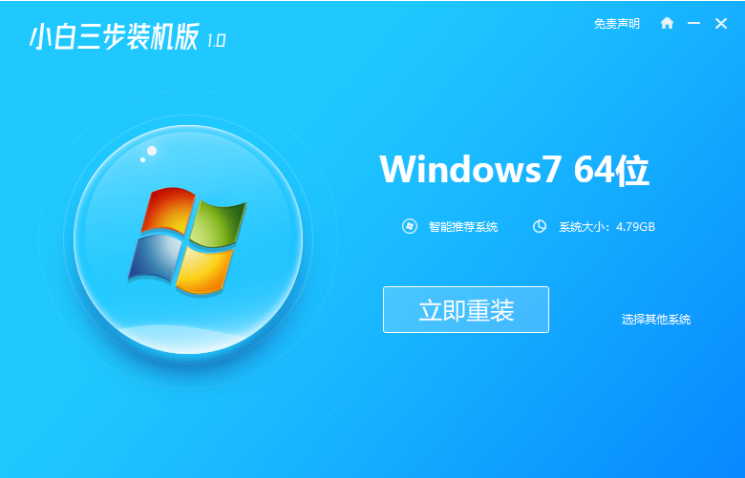
2、接下来就是小白三步装机版全自动化的操作了,不需要您执行操作,请耐心等候软件进行下载以及部署操作。
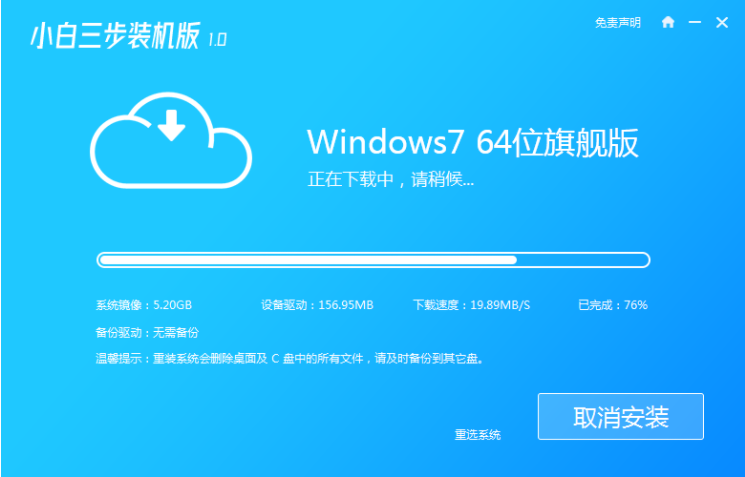
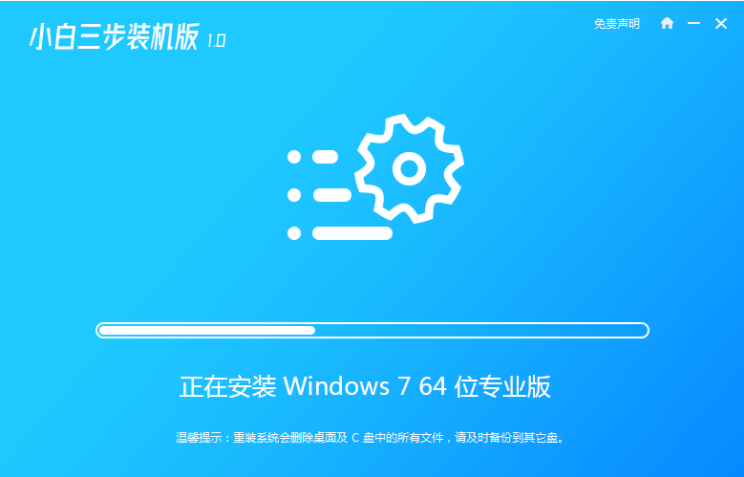
3、部署完成后软件就会提示重启电脑,直接重启。
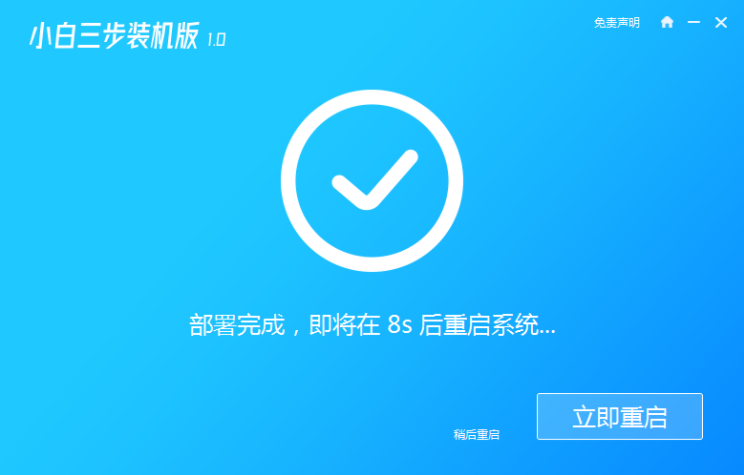
4、重启后我们接下来直接选择第二个菜单进入到 Windows PE 系统,进入后会自动打开桌面上的小白装机大师,就直接对我们的系统进行安装了。
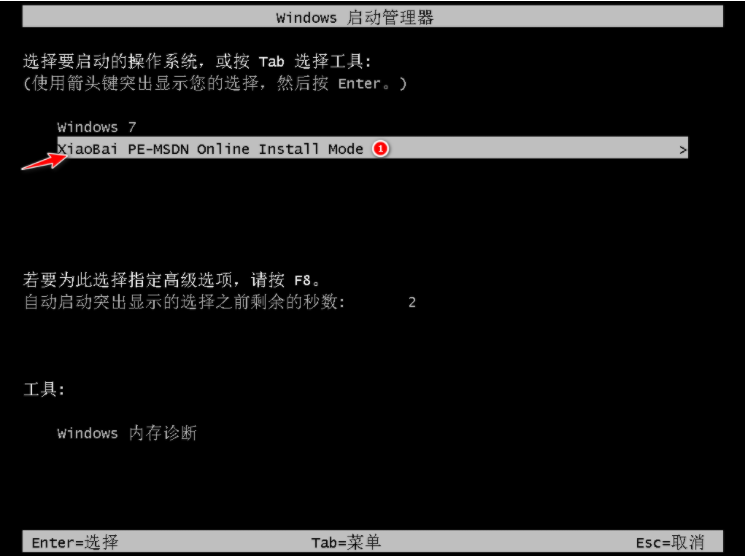
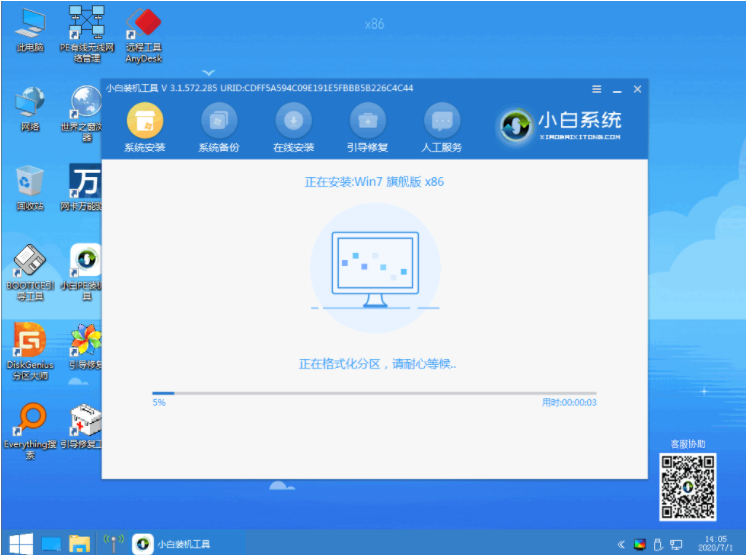
5、重装完成后系统会再次重启,这个时候直接选择 Windows 7 菜单进入电脑,后面就是系统正常安装的步骤啦。
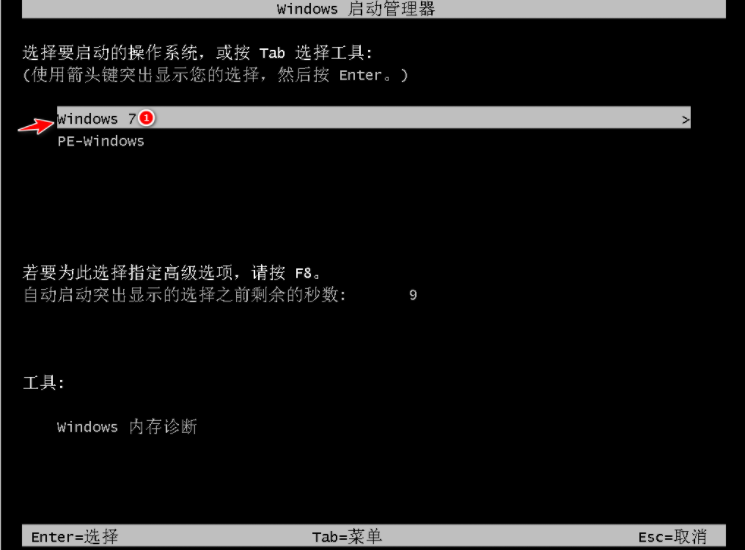

以上就是小编带来的win7系统怎么一键装机的全部内容,希望可以提供帮助。

win7系统怎么一键装机?随着电脑技术的不断发展,现在win10系统是操作系统的主流,但是win7系统依然有不少朋友在使用的,可能很多人都觉得电脑装机非常复杂,都不敢自己尝试,总是找人帮忙装机,其实win7系统一键装机的方法很简单,让我们一起来看看win7系统一键装机教程吧。
具体的win7系统怎么一键装机的方法如下:
1、在小白官网(www.01xitong.com)中下载小白三步装机版软件并打开,在软件中默认会给我们推荐 Windows 10 系统,在右侧有个选择其它系统,我们选择 Windows 7 系统,一般建议选择 64 位。
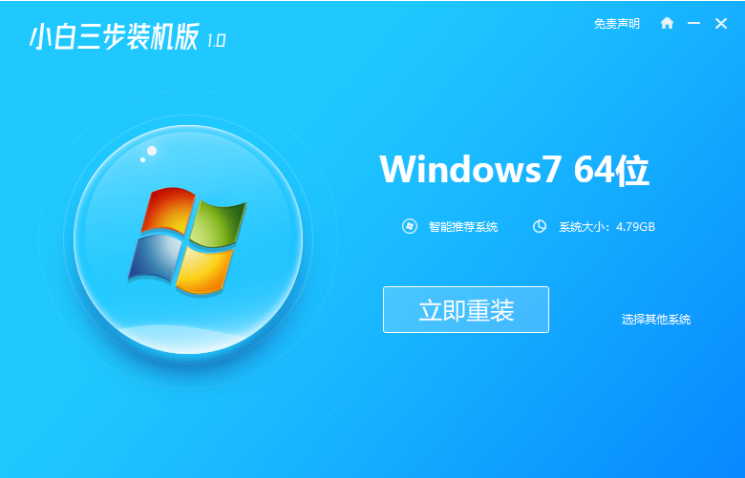
2、接下来就是小白三步装机版全自动化的操作了,不需要您执行操作,请耐心等候软件进行下载以及部署操作。
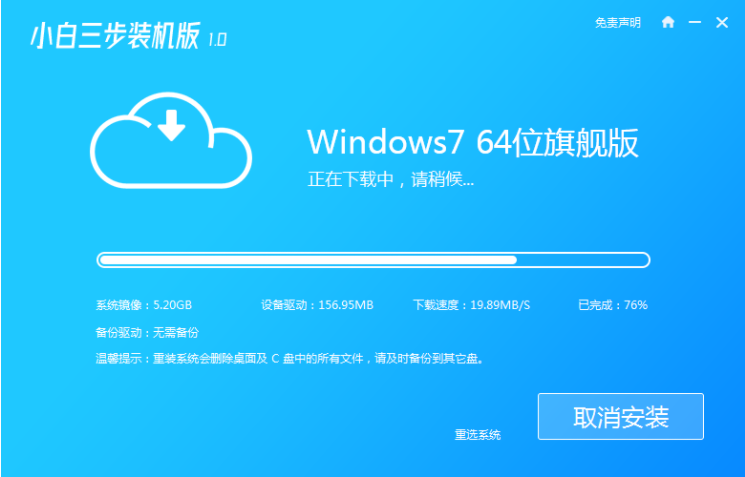
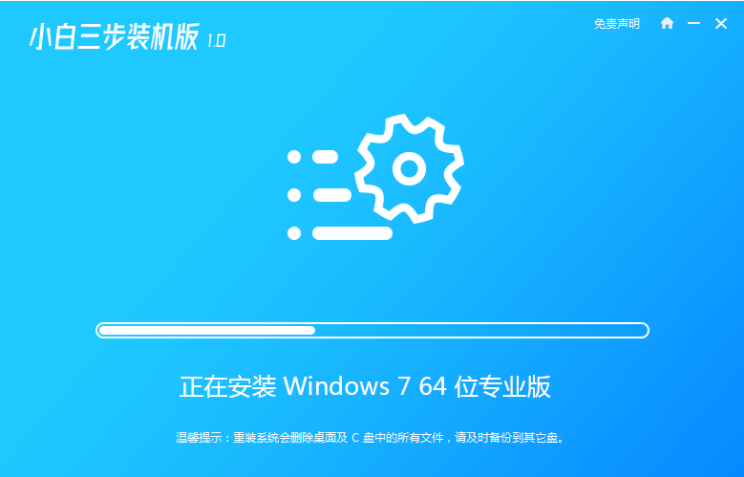
3、部署完成后软件就会提示重启电脑,直接重启。
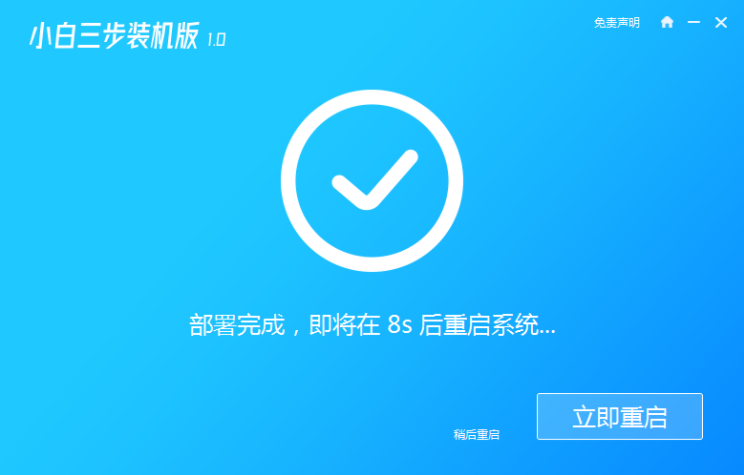
4、重启后我们接下来直接选择第二个菜单进入到 Windows PE 系统,进入后会自动打开桌面上的小白装机大师,就直接对我们的系统进行安装了。
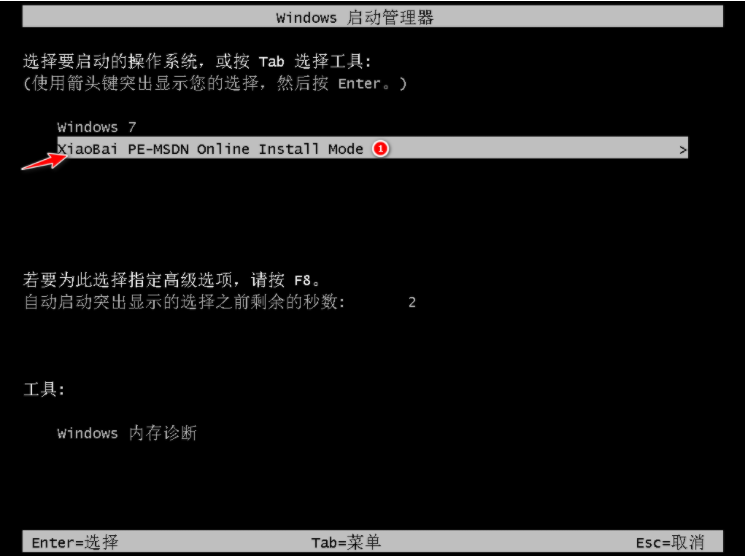
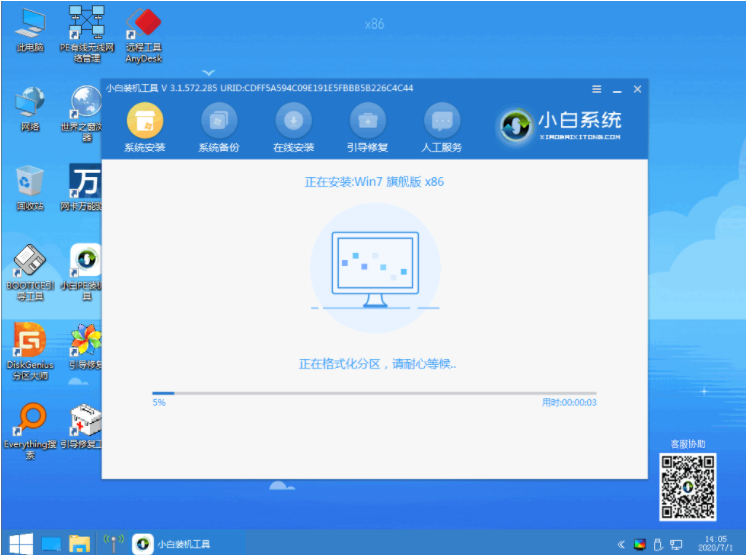
5、重装完成后系统会再次重启,这个时候直接选择 Windows 7 菜单进入电脑,后面就是系统正常安装的步骤啦。
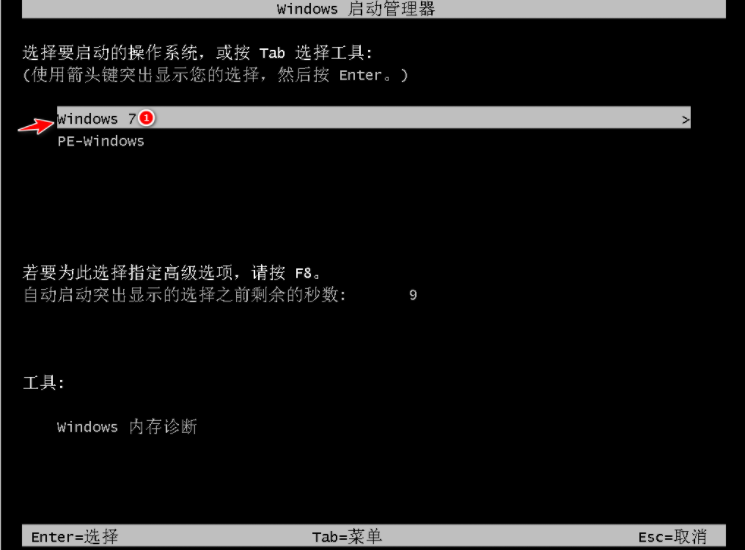

以上就是小编带来的win7系统怎么一键装机的全部内容,希望可以提供帮助。




